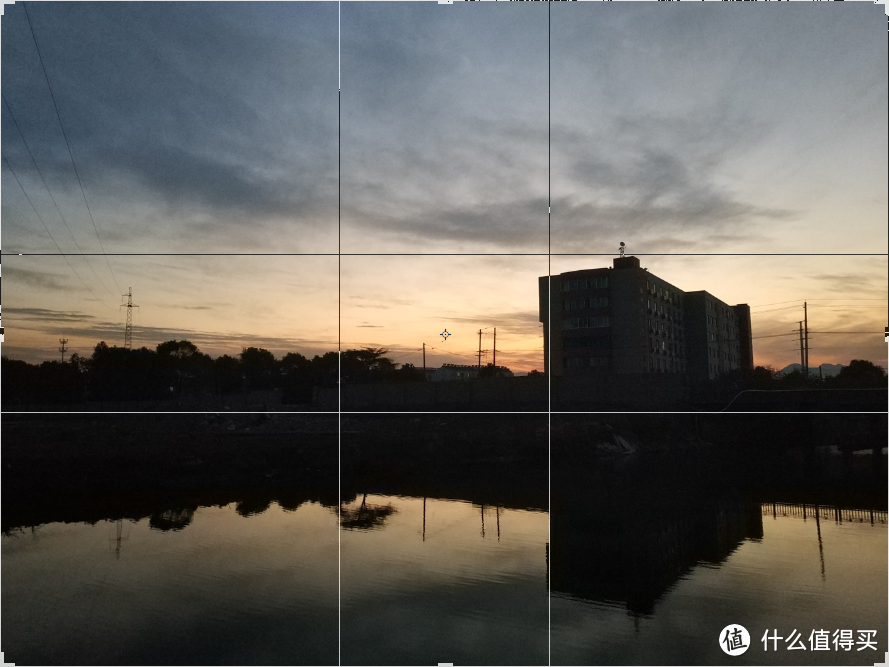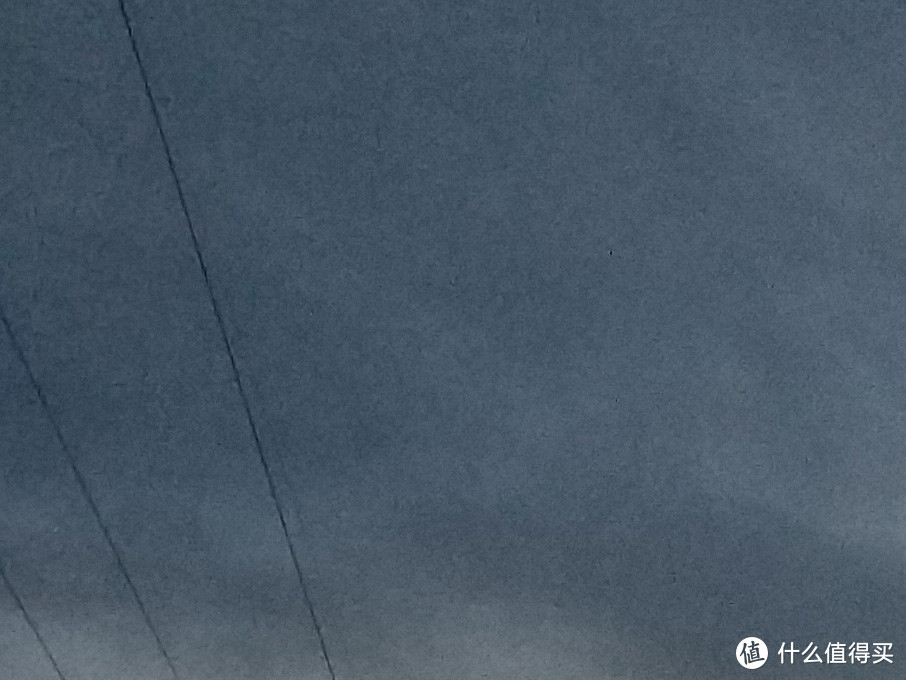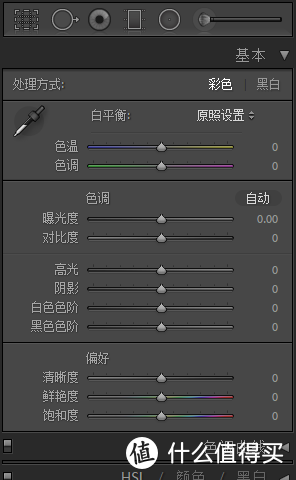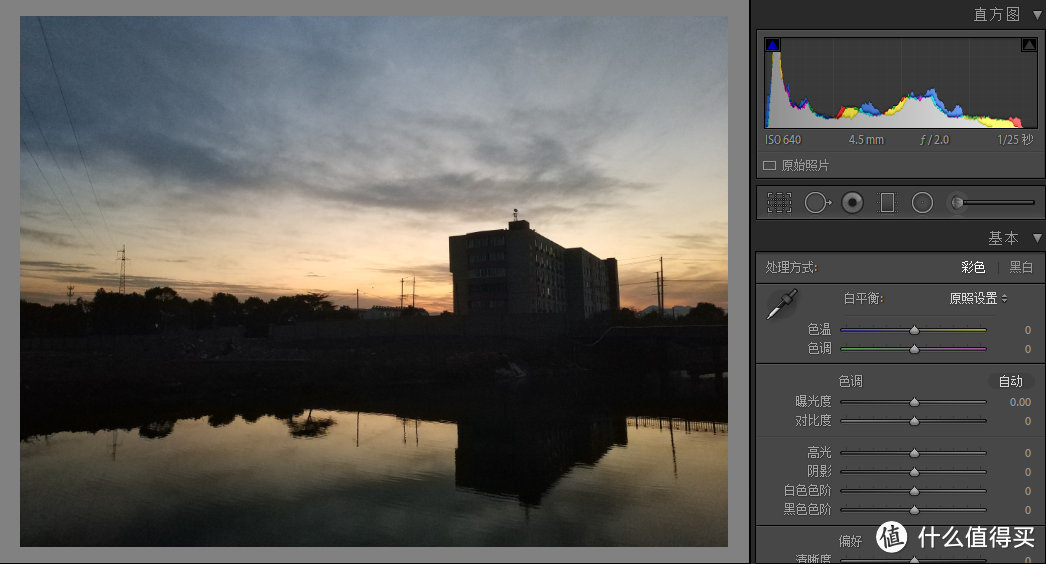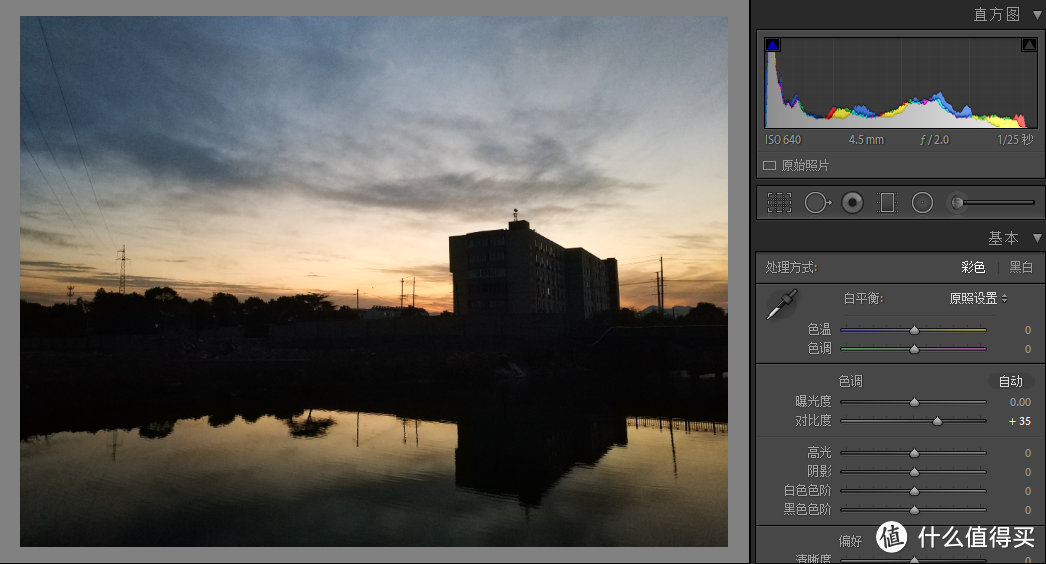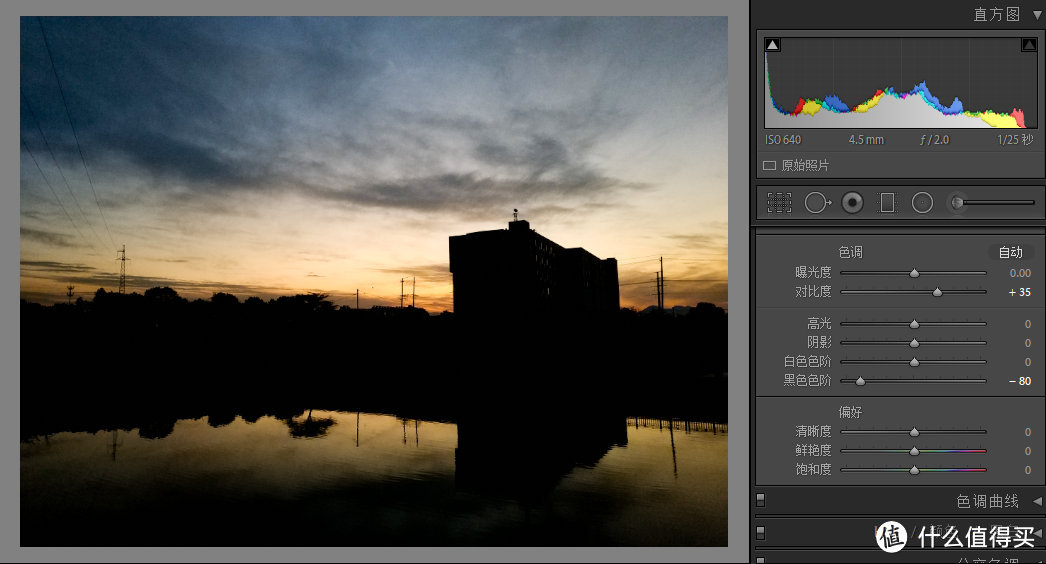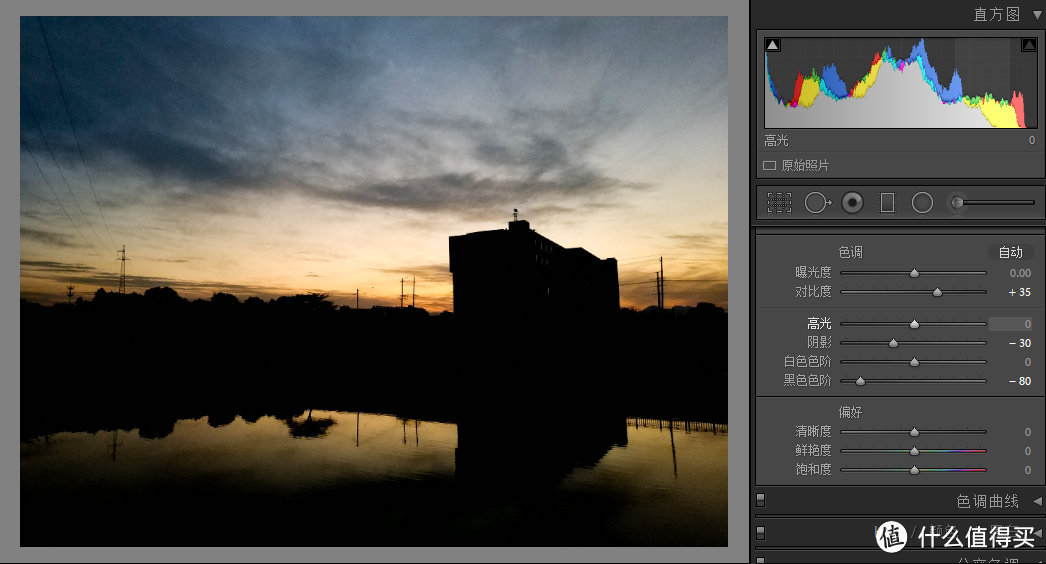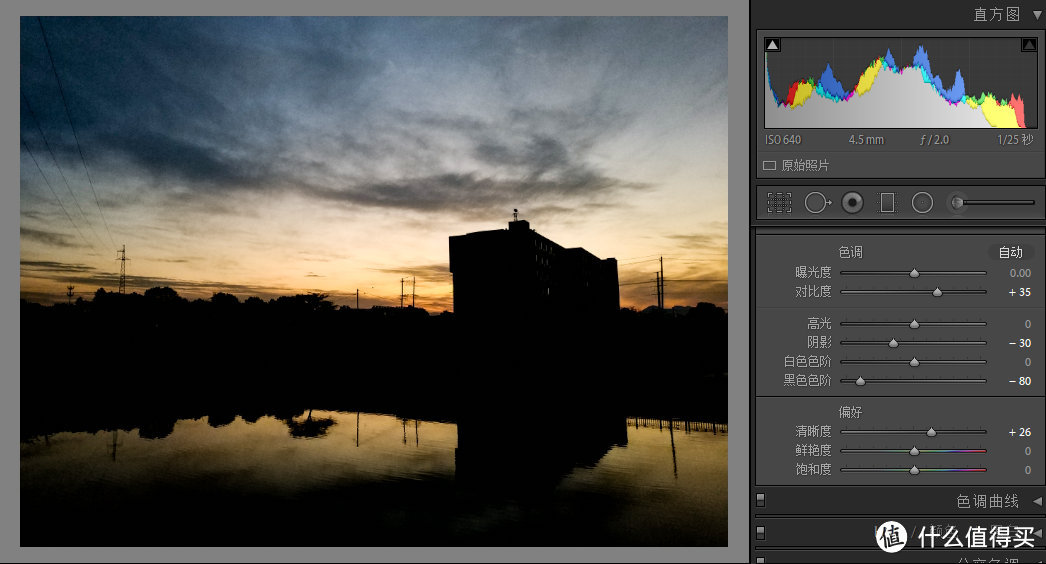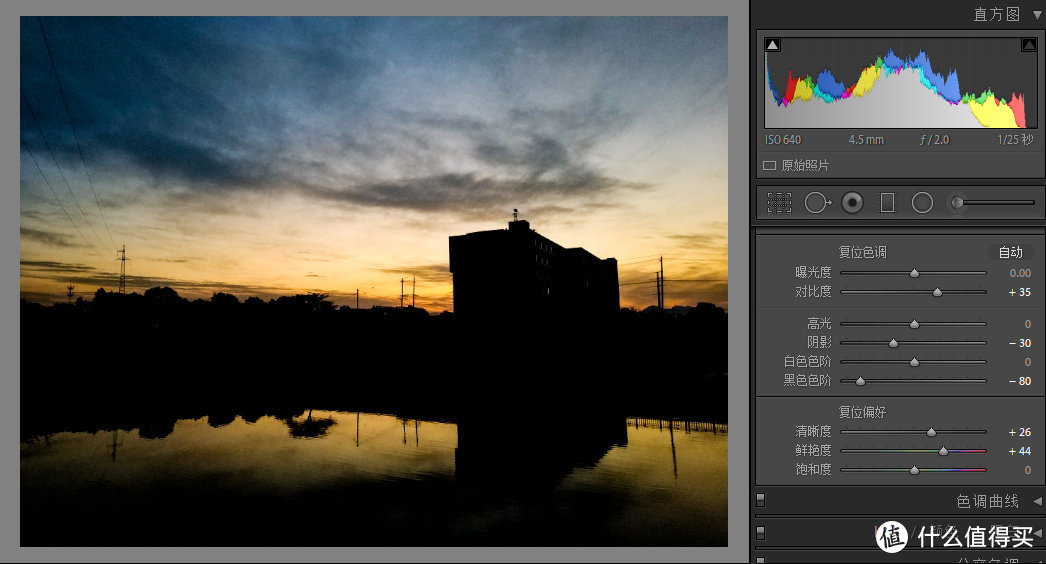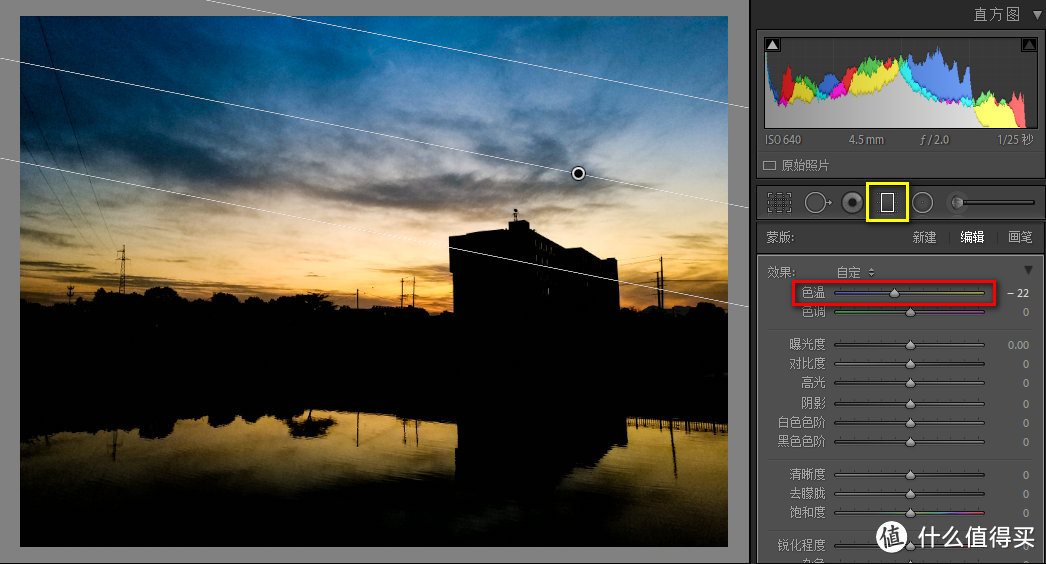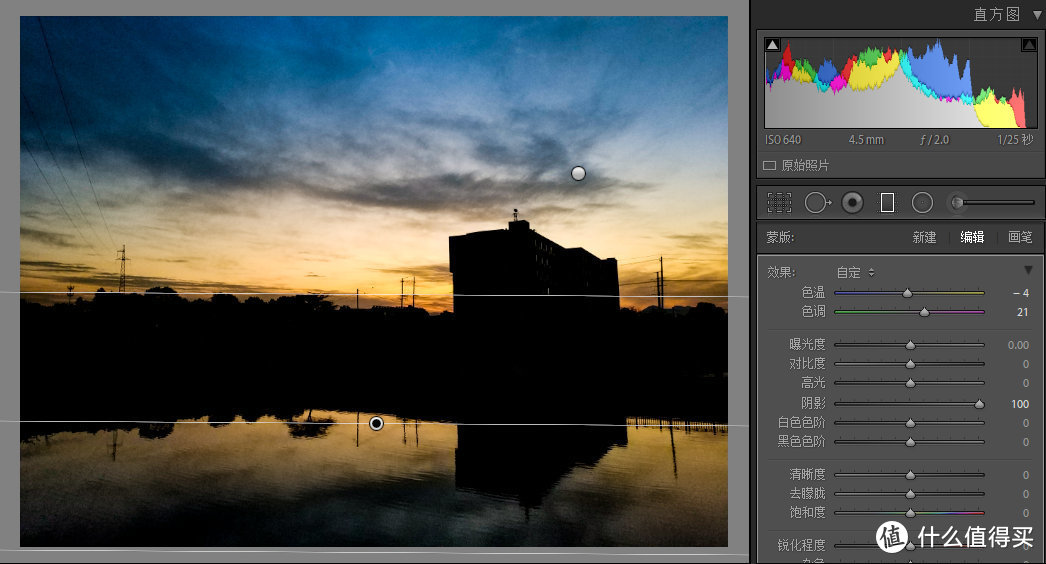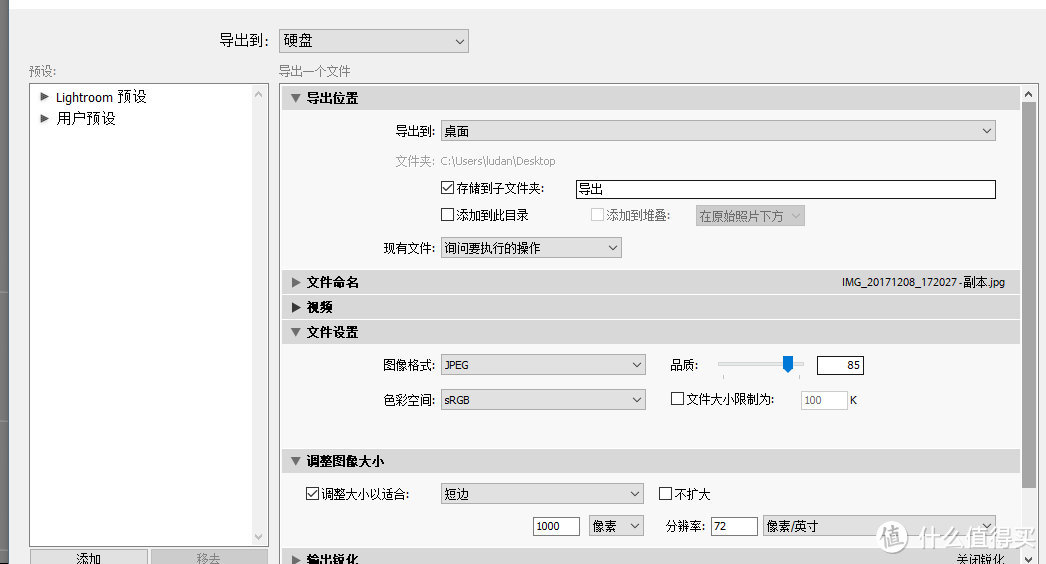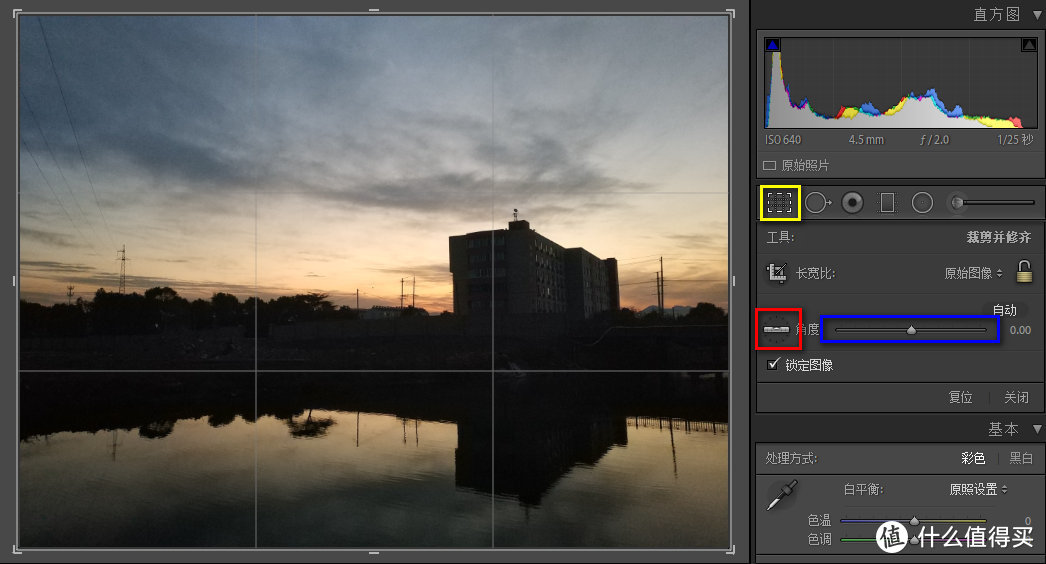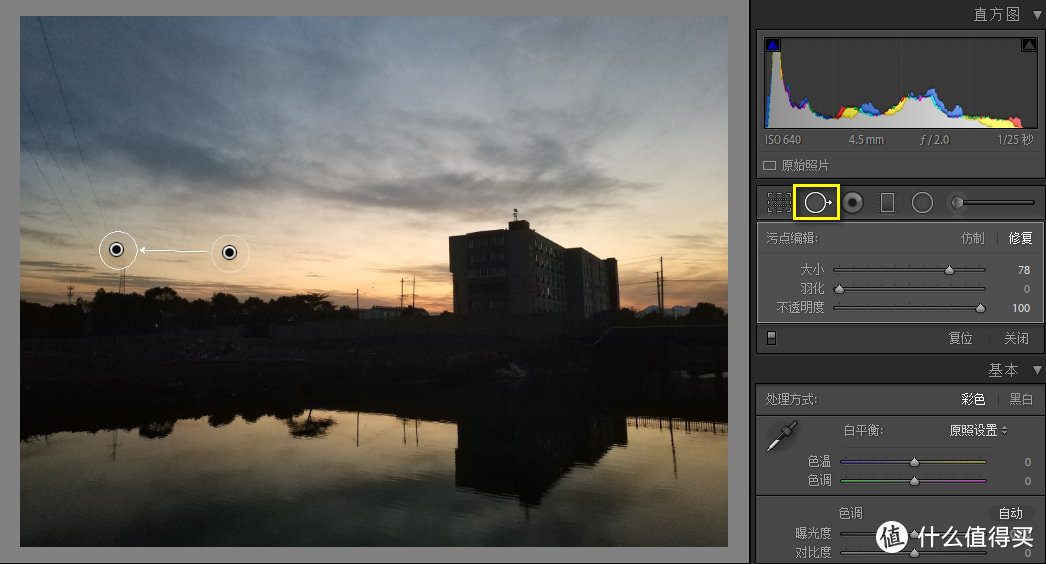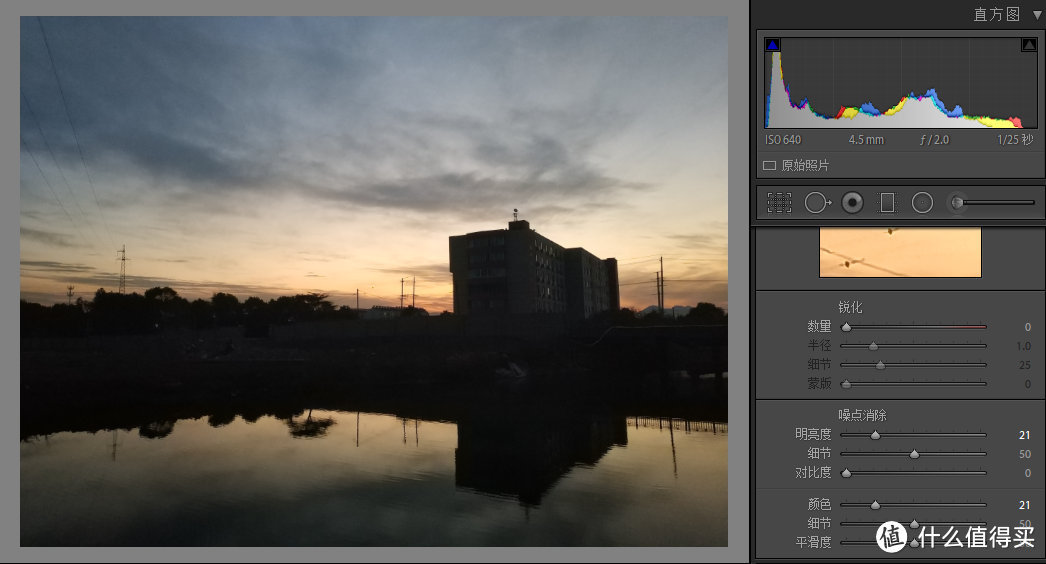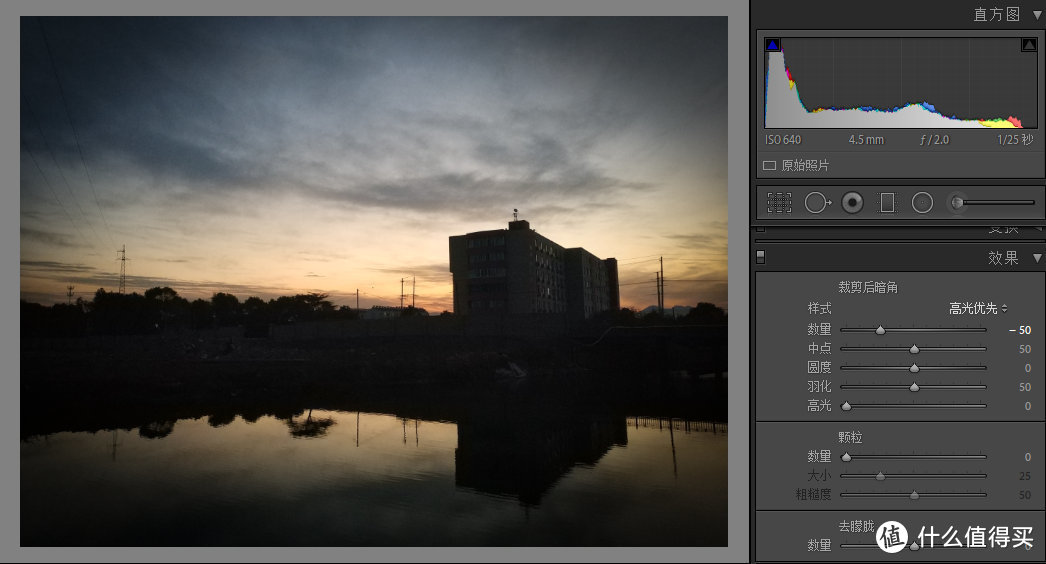| 风景后期修图经验分享 | 您所在的位置:网站首页 › 风景照修图教程图片 › 风景后期修图经验分享 |
风景后期修图经验分享
|
简单三步 调出剪影—风景后期经验分享(附原片)
2018-01-04 13:17:37
16点赞
124收藏
19评论
▼调整前
▼调整后
觉得调整前已经是剪影的值友...请把屏幕亮度调高.... 一、简单介绍这篇原创非常基础,非常简单,可零基础。简单介绍工具,以分享思路为主: 1、为什么要调整 2、调整的是什么 3、调整出的效果 只要会了思路,使用任何有这些功能的手机APP一样能调出同样的效果。各种APP上现成的滤镜太受限制。不够自由,亦不知其所以然。我不喜欢更不推荐。 这篇原创帮大家入准专业后期的门(入门而已,更深入的需要看更多教程)。知道什么工具有什么效果以后,再学点思路就会自己调色了。甚至看一下原图和调整后的图就明白了该怎么调。 为了方便截图写原创,我使用的软件是 Adobe 家的 Lightroom。推荐拍照多的值友使用。 二、照片分析▼某天黄昏五点半,后院小河。碰巧看见晚霞,更巧还有云,懒得拿单反,掏出MIX2,打开相机,按下拍照。咔嚓~
首先看构图有没有问题?? ▼建筑物在黄金分割线中间
▼风景与倒影的分割线刚好在三等线上
所以构图没有问题! ▼再看看细节
▼果然还是手机,100%之后没法看,噪点太多(发个朋友圈没什么问题)
▼河滩上一堆碎石,没有拉到正常亮度做HDR效果的必要。(普通手机照片也没有这么大的后期空间)
▼回顾完整照片
照片没有太大的失误,整体偏平淡,天不蓝,夕阳不强烈,剪影效果不明显。简单调整即可~ 至于LR怎么下载、怎么安装、怎么打开图片随便百度就有。这篇原创介绍思路,介绍功能,不赘述软件。 三、整体调整▼基础性教程,所以只用基本模块和渐变工具
简单介绍工具: 色温色调:控制整个照片的颜色氛围,偏蓝/偏黄/偏绿/偏洋红 曝光度:控制整体亮度,右滑更亮,左滑更暗对比度:控制整体对比,右滑亮的更亮 暗的更暗,左滑相反 高光:控制画面亮灰色部分,右滑亮灰色更亮,左滑更暗阴影:控制画面暗灰色部分,右滑暗灰色更亮,左滑更暗白色:控制画面最亮的部分,右滑最亮的更亮,左滑更暗黑色:控制画面最暗的部分,右滑最暗的更亮,左滑更暗 清晰度:局部的对比度。右滑让细节更清晰(也就是色彩/亮暗对比更明显),左滑更朦胧。(清晰度是局部,对比度是整体,并不一样)鲜艳度:也叫自然饱和度,右滑让色彩更鲜艳,左滑让色彩更暗淡饱和度:功能同上,不推荐新手使用,因为拉太多会让色彩太强烈太奇怪,鲜艳度则不会。 看起来很多很复杂?其实都很简单!自己尝试一下就知道效果啦~ ▼打开Lightroom以后
▼增加对比度:让亮的更亮 暗的更暗,通常也会让颜色更鲜艳一点
▼降低黑色:控制最黑的部分,让不那么黑的建筑更黑一点
▼降低阴影:控制较黑的部分,配合降低黑色 让建筑更黑
▼增加清晰度:让云、电线杆、建筑更清晰一些(值得买压缩过的小图不明显)
▼增加鲜艳度:让天更蓝 夕阳更黄
▼点击黄框出的渐变滤镜,从右上到左下拉出一个渐变,色温滑块往左。让不那么蓝的天空变蓝。(拖动上下的线条控制渐变的大小,拖动中间的线条控制旋转方向)
▼从下到上再拖出一个渐变:增加阴影让死黑的河水恢复亮度。调整色温不至于那么蓝,右滑色调让稍微有些发绿的河水不绿。
如需调整渐变,打开渐变工具后,画面里渐变的中心会有白点,单击后有三条线,这时候就可以重新调整。 ▼快捷键 ctrl+shift+E 或者文件-导出。自行调整存在哪;格式推荐JPG;品质推荐85(不需要100);调整图像大小自己按需,推荐修改,网络使用不需要很大;
▼一张能发朋友圈的照片就调好啦~只需要简单几步而已~
▼再对比一下原图~
你的照片可能需要其他我没使用的调整。简单介绍一下。 ▼如果需要调整地平线,让画面水平。点击黄框后,调整蓝框滑块,或点击红框,再在图片上拖出地平线。按需调整,再次点击黄框返回。
▼如有飞鸟之类的小杂物。点击黄框:画笔大小自己控制;羽化控制边缘的柔和程度,可以加一些;不透明度一般不修改;再在杂物上点一下,软件自动从认为合适的地方找图像修补。如果不满意也可以自己控制。
▼如果是小图,或者噪点很显眼了。在细节面板,噪点消除的明亮度滑块右滑。如果彩色的噪点明显,右滑颜色滑块即可。不要太多,会让画面不清晰!我是大图,发朋友圈而已,噪点不是很多,所以没改。
▼如果需要暗角的效果,效果面板,数量左滑即可。
剪影怎么做? 1、增加对比度:亮更亮 暗更暗2、降低黑色:黑色更黑3、降低阴影:灰色更黑4、增加清晰度:让细节更明显5、增加鲜艳度:让颜色更鲜艳6、拉渐变:让修过头的地方还原,补充没修好的部分7、小问题调整 过程就是这么简单,新手注意不要数值太过就行。 点击下载原片 这篇原创主要分享思路,有这些功能的手机APP也能调。我看看这篇文章的反馈,需求的多我就再写一篇。 啥?标题的三步?打开-调整-保存 感谢你的阅读~ 我是卤蛋~ 以上~

|
【本文地址】